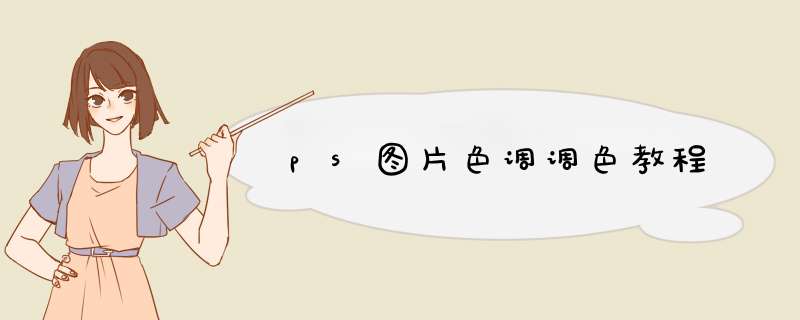
一、匹配颜色
1、匹配颜色之前首先选择好作为色源的图片。
2、一般选择没有明显光源的图片,且色彩符合需要的颜色作为色源的图片。
3、在PS中分别打开色源图片和需要调整颜色的图片。
4、图像→调整→匹配颜色,匹配颜色对话框中,在“源”处选择色源图片,适当调整明亮度、颜色强度和渐隐即可。
二、渐变映射
1、PS中打开需要处理的图片,点击图层下方圆形,即图1红色圆圈处,打开渐变映射调整层。
2、点击渐变条,打开渐变编辑器,调整到自己所需的颜色即可。
3、可以同时打开多张图片,放在调整好的渐变映射图层下,迅速统一色调。
4、还可叠加两层渐变映射,或结合图层混合模式得到意想不到的效果。
5、渐变映射的原理:据原始图片的亮度匹配颜色,即编辑器中左侧的颜色替换原图暗调区的色彩,中间颜色替换中间调,右侧替换高光区。理解了原理就可以随心调出自己所需的颜色了。
你知道怎样把黑白的照片变成彩色照片么?我告诉大家“如何给黑白照片上色”,欢迎大家阅读。
如何给黑白照片上色用调整图层给黑白照片上色
一、什么是调整图层
调整图层使您可以对图像试用颜色和色调调整,而不会永久地修改图像中的像素。颜色或色调更改位于调整图层内,该图层像一层透明膜一样,下层图像图层可以透过它显示出来。请您记住,调整图层会影响它下面的所有图层。这意味着可以通过单个调整校正多个图层,而不是分别对每个图层进行调整。
二、创建调整图层
点按图层调板底部的“新调整图层”按钮 ,并选取要创建的图层类型。或选取“图层”>“新调整图层”,并从子菜单中选取选项。然后命名图层,设置其它图层选项,并点按“好”按钮。
三、调整图层的使用和修改
整图层使您可以对图像试用颜色和应用色调调整每个调整图层都带有一个图层蒙板,您可以对图层蒙板进行我或修改以符合我们的要求。其 *** 作方式和通道相似,只有黑或白两种颜色。在图层蒙板上黑色的地方我们可以看成是透明的,它不对下面的图像产生调整影响。而白色的地方反应的是对图像所做的调整。因此我们可以用笔刷和橡皮对它进行修改。
四、用调整图层给照片上色
用调整图层给照片上色的最大好处就是不对原图做任何改动。而且当我们须要对其中的某一部分进行调整时会很方便。我们可以通过改变笔刷的大小和压力对图像做精细的调整。并且随心所欲的添加效果。
下面来看一个简单的例子。我做的比较粗糙,只是起到进一步示范说明的作用。
1、打开原图,确认图片的彩色格式为RGB,如果不是请转换成RGB格式。
2、用选择工具选取皮肤部分。(用什么选就看个人喜好了):)创建“色相/饱和度”类型的调整图层。调整皮肤颜色。并用画笔调整边缘和眼睛,眉毛等细节。
3、选取衣服部分,同样创建“色相/饱和度”类型的调整图层。调整衣服颜色。
4、选取头发和背景部分。创建“色相/饱和度”类型的调整图层。调整颜色。(你也可以将背景和头发分别处理。)
5、选取嘴唇,创建“色相/饱和度”或“色彩平衡”类型的调整图层。调整颜色。上色就基本完成了。
你还可以再添加其它效果,如唇彩,眼影等。另外你还可以建立其它类型的调整图层对图片进行处理,具体效果还是自己试验一下吧。加眼影:
闪亮的唇:
具体的图层情况:
步骤如下:
步骤一:首先打开电脑上的美图秀秀软件。
步骤二:然后点击选择美化图片选项。
步骤三:点击选择打开一张图片。
步骤四:在美化栏中点击选择右上角的调色栏。
步骤五:然后可以选择合适的调色效果。
步骤六:根据实际的需求进行调色设计即可。
美图秀秀是2008年10月8日由厦门美图科技有限公司研发、推出的一款免费影像处理软件,全球累计超10亿用户,在影像类应用排行上保持领先优势。2018年4月美图秀秀推出社区,并且将自身定位为"潮流美学发源地",这标志着美图秀秀从影像工具升级为让用户变美为核心的社区平台。
欢迎分享,转载请注明来源:内存溢出

 微信扫一扫
微信扫一扫
 支付宝扫一扫
支付宝扫一扫
评论列表(0条)